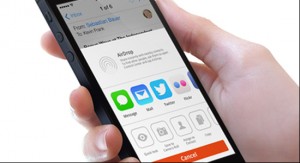ฟีเจอร์ใหม่ใน iOS 7 ที่หลายๆคนติดใจคือการส่งไฟล์แบบไร้สายเข้าสู่อุปกรณ์ที่ใช้ iOS 7 ด้วย Airdrop ซึ่งทำให้เราสามารถส่งไฟล์หลายๆไฟล์พร้อมกันไปยังอุปกรณ์ที่ใช้ iOS 7 ได้อย่างรวดเร็ว วิธีการส่งไฟล์ด้วย Airdrop นั้นต้องทำอย่างไรบ้าง ตามไปดูกันดีกว่าค่ะ
ก่อนอื่นต้องบอกก่อนว่าฟีเจอร์ Airdrop นี้ใช้ได้เฉพาะในอุปกรณ์ของ Apple รุ่นใหม่ๆเท่านั้น ซึ่งได้แก่ iPhone 5 ขึ้นไป iPod Touch Gen 5 , iPad 4 และ iPad mini ขึ้นไป
การเปิดใช้ Airdrop จะต้องเปิด Bluetooth และ Wi-Fi ควบคู่ไปด้วย และสิ่งที่สามารถส่งผ่าน Airdrop ได้คือ รูป, วีดีโอ, พิกัดแผนที่, Notes, หน้าเว็บที่เราเปิดใน Safari
การเปิดใช้งานฟีเจอร์ Airdrop
ก่อนที่เราจะส่งไฟล์ด้วย Airdrop เครื่องของเรากับเครื่องที่จะรับไฟล์ต้องเปิด Airdrop ก่อนทั้งสองฝั่ง วิธีการเปิดคือให้เอานิ้วลากหน้าจอจากด้านล่างขึ้นมาเพื่อเปิด Control Center กดแตะไปที่ Air Drop จะเห็นเมนูให้เลือกสามอัน โดย Off คือการปิด Airdrop (เมื่อส่งไฟล์เสร็จแล้วควรปิดทิ้งนะคะ จะได้ไม่กินแบต) , Contacts only คือการอนุญาตให้รับส่งไฟล์ได้เฉพาะคนที่มีรายชื่ออยู่ใน Contacts เรา, Everyone คือการอนุญาตรับส่งไฟล์จากใครก็ได้
การส่งรูปภาพผ่าน Airdrop
ในที่นี้จะขอสาธิตอย่างละเอียดให้ดูเฉพาะการส่งรูปภาพผ่าน Airdrop นะคะ ส่วนการส่งไฟล์ประเภทอื่นก็ทำในลักษณะคล้ายๆกัน
ขั้นแรกให้เข้าไปใน Photos แล้วกดเข้าไปในอัลบั้มที่มีรูปที่เราต้องการจะส่ง ตรงมุมขวาเราจะเห็นปุ่ม Select ให้กด Select ค่ะ เสร็จแล้วเลือกรูปภาพที่เราจะส่ง สามารถเลือกส่งพร้อมกันหลายๆรูปได้
หลังจากเลือกรูปได้แล้ว ให้เรากดปุ่มลูกศรชี้ขึ้นตรงมุมซ้ายบน ถ้าหากเราและเพื่อนเปิด Airdrop เรียบร้อยแล้วเราจะเห็นชื่อเครื่องของเพื่อนเราค่ะ (ในรูปเป็น admin’s iPad) ให้เลือกชื่อเครื่องเพื่อนเราเพื่อส่งได้เลย อ้อ.. สามารถส่งพร้อมกันหลายๆคนก็ได้นะคะ

พอเรากดส่งแล้ว ทางเครื่องของฝั่งผู้รับจะโผล่หน้าต่างขึ้นมาให้ผู้รับยืนยันว่าจะรับไฟล์หรือไม่ ให้ผู้รับกด Accept เพื่อยืนยันรับไฟล์ แค่นี้ก็สามารถส่งไฟล์หาอีกเครื่องได้แล้วจ้า
จบแล้ว สำหรับคอลัมน์ iPad101 คู่มือการใช้งาน iPad ตอนที่ 5 ว่าด้วย “วิธีส่งไฟล์ไร้สายรวดเร็วทันใจด้วย Airdrop“ สำหรับตอนก่อนหน้านี้สามารถกดอ่านย้อนหลังได้จาก Link ด้านล่างเลยจ้า
iPad101 : การเชื่อมต่ออินเตอร์เน็ทด้วย iPad (ตอนที่ 4)
iPad101 : มือใหม่หัดใส่ซิมการ์ด จิ้มอย่างไรให้ถูกวิธี? (ตอนที่ 3)
iPad101 : สารพัดเรื่องราวเกี่ยวกับคีย์บอร์ด iPad ที่คุณต้องรู้ (ตอนที่2)
iPad101 : เริ่มต้นใช้งาน iPad ฉบับพื้นฐานแน่นปึ้ก! (ตอนที่1)